主板BIOS升级对普通用户来说操作频率较低,但在遇到BIOS存在漏洞或需支持新功能时,升级便显得必要。针对华硕主板,如何正确完成BIOS更新?本文将详细介绍华硕主板BIOS升级的步骤,配以图文说明,帮助用户轻松完成升级过程,确保操作安全、顺利。
1、 首先访问华硕官网,进入服务支持页面,选择驱动程序与手册,进入下载中心。输入所用主板的具体型号,查找对应的BIOS版本,确认后将BIOS文件下载至本地计算机,确保文件完整无误,为后续更新做好准备。
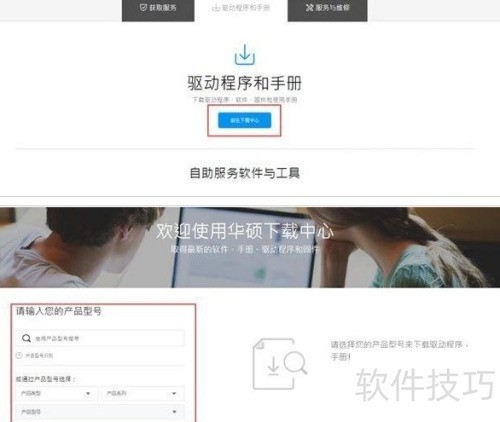
2、 准备一个U盘并插入电脑,将下载的华为主板BIOS文件解压后复制到U盘中。
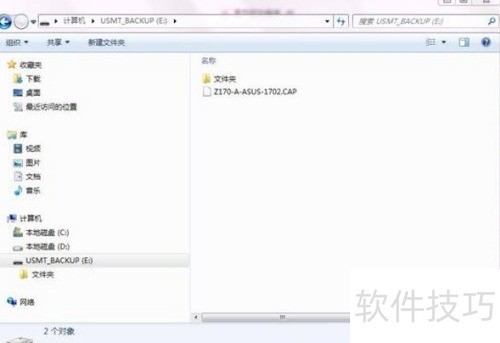
3、 重启电脑后,在开机过程中连续按下键盘上的DEL键,进入华硕主板的BIOS设置界面,切换至Tool选项,选择ASUS EZ Flash进行操作。
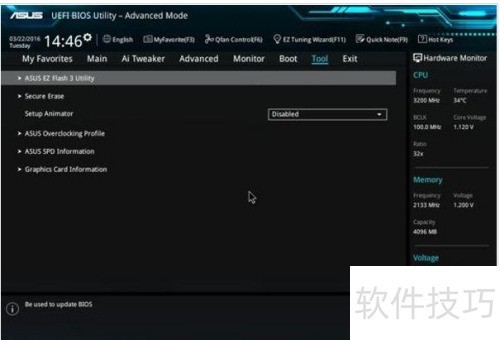
4、 升级BIOS主要有存储设备和互联网两种方式。通常不推荐通过网络进行更新,若网络不稳定,可能导致升级失败,进而影响系统启动。相比之下,采用存储设备的本地升级方式更为稳妥可靠,能有效避免因外部因素导致的中断或错误,确保升级过程顺利完成。
5、 选择存储模式后,点击右侧的下一步按钮继续操作。
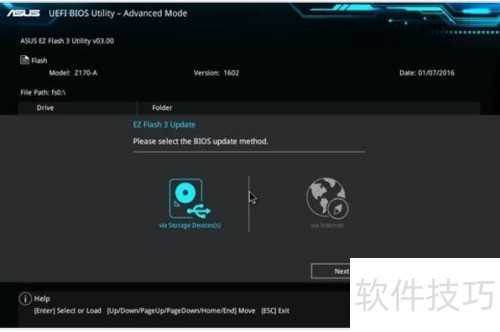
6、 选择Storage模式后,系统会显示U盘中的文件。找到并选中预先存入的BIOS升级文件,屏幕将提示是否进行验证并刷新BIOS,此时需点击是确认。确认后,EZ Flash将自动启动,开始执行BIOS更新过程,期间请勿断电或操作设备,等待更新完成即可。

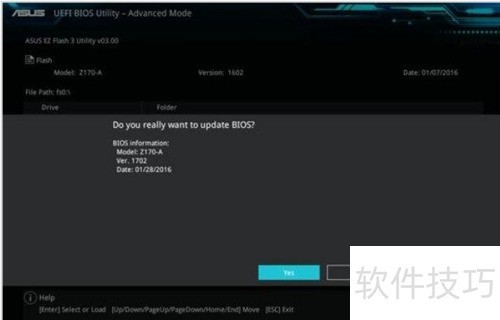
7、 更新BIOS完成后,重启电脑并再次进入主板BIOS界面,即可查看到已更新的BIOS版本信息。














